はじめに
Vue.js + Firebaseで自己紹介用の静的サイトを作ってみた 第1弾 環境構築編の続きとなります。
過去の記事はこちら・・・
Vue.js + Firebaseで自己紹介用の静的サイトを作ってみた 第1弾 環境構築編
続きの記事はこちら・・・(第3弾以降は作成中)
[Vue.js + Firebaseで自己紹介用の静的サイトを作ってみた 第3弾 実装編(ヘッダー、フッター、SNSリンク設置)]
(https://qiita.com/fisherman3110se/items/10a9061e18b52e4b0c3a)
要件
今回は以下画面構成と機能で簡単な静的サイトを実装していきます。
○画面構成
・トップページ(Home)
・プロフィールページ(About)
・スキルページ(Skill)
・お問い合わせページ(Contact)
○機能
・各ページへのルーティング(ヘッダー、フッターにナビゲーション配置)
・SNS(Twitter, Instagram, GitHub, Qiita, note)ページへのリンク(フッターにSNSアイコン配置)
・お問い合わせフォームからお問い合わせ。(名前、Eメール、内容入力フォームと必須入力)
実装
ルーティング
まずは各画面構成のページを作っていって各ページへのルーティング機能を実装していきたいと思います。
※vue add routerは第1弾 環境構築編で追加し忘れたプラグインなのでここで追加していますが、vue create時にdefaultでなくmanualで設定して追加する方法もあります。
$ vue add router
? Use history mode for router? (Requires proper server setup for index fallback
in production) Yes
🚀 Invoking generator for core:router...
📦 Installing additional dependencies...
removed 1 package and audited 23924 packages in 8.956s
found 0 vulnerabilities
✔ Successfully invoked generator for plugin: core:router
The following files have been updated / added:
src/router.js
src/views/About.vue
src/views/Home.vue
package-lock.json
package.json
src/App.vue
src/main.js
You should review these changes with git diff and commit them.
そうするといくつかいくつかファイルが追加されてたり変更されてたりすることがterminalの内容から確認できます。
この時のファイル差分を見たい場合はgit diffで見れるので気になる方は見てみてください。
では少しApp.vueの差分を見てみます。
<template>
<div id="app">
- <img alt="Vue logo" src="./assets/logo.png">
- <HelloWorld msg="Welcome to Your Vue.js App"/>
+ <div id="nav">
+ <router-link to="/">Home</router-link> |
+ <router-link to="/about">About</router-link>
+ </div>
+ <router-view/>
</div>
</template>
ナビゲーションが追加されているのが分かると思います。
画面の方も見てみます。
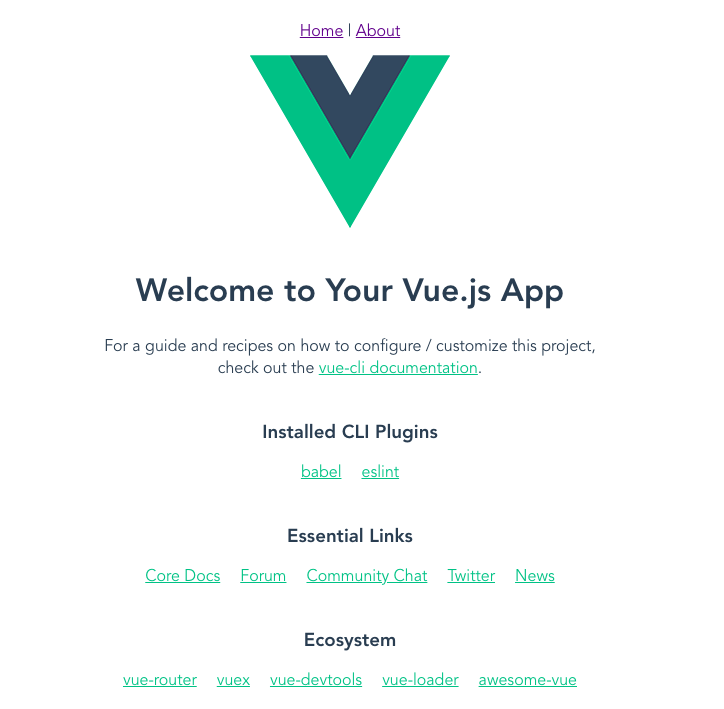
前回の環境構築編の時の画面からロゴの上にHOME|ABOUTといったリンクが追加されていることが確認できます。
実際にABOUTをクリックするとABOUTページへ遷移、HOMEをクリックすると元の画面に戻るはずです。
これを踏まえて先ほど要件で決めた画面構成で各ページに遷移できるよう設定をしていきます。
共通表示部分
<template>
<div id="app">
<div id="nav">
<router-link to="/">Home</router-link> |
<router-link to="/about">About</router-link> |
<router-link to="/skill">Skill</router-link> |
<router-link to="/contact">Contact</router-link>
</div>
<router-view/>
</div>
</template>
ルーティング部分
import Vue from 'vue'
import Router from 'vue-router'
Vue.use(Router)
export default new Router({
mode: 'history',
base: process.env.BASE_URL,
routes: [
{
path: '/',
name: 'home',
component: () => import(/* webpackChunkName: "home" */ './components/Home.vue')
},
{
path: '/about',
name: 'about',
// route level code-splitting
// this generates a separate chunk (about.[hash].js) for this route
// which is lazy-loaded when the route is visited.
component: () => import(/* webpackChunkName: "about" */ './components/About.vue')
},
{
path: '/skill',
name: 'skill',
// route level code-splitting
// this generates a separate chunk (about.[hash].js) for this route
// which is lazy-loaded when the route is visited.
component: () => import(/* webpackChunkName: "about" */ './components/Skill.vue')
},
{
path: '/contact',
name: 'contact',
// route level code-splitting
// this generates a separate chunk (about.[hash].js) for this route
// which is lazy-loaded when the route is visited.
component: () => import(/* webpackChunkName: "about" */ './components/Contact.vue')
}
]
})
トップページ(Home)
<template>
<div class="home">
<p>HOME</p>
</div>
</template>
<script>
// @ is an alias to /src
import Home from '@/components/Home.vue'
export default {
name: 'home',
components: {
Home
}
}
</script>
プロフィールページ(About)
<template>
<div class="about">
<p>ABOUT</p>
</div>
</template>
<script>
// @ is an alias to /src
import About from '@/components/About.vue'
export default {
name: 'about',
components: {
About
}
}
</script>
スキルページ(Skill)
<template>
<div class="skill">
<p>SKILL</p>
</div>
</template>
<script>
// @ is an alias to /src
import Skill from '@/components/Skill.vue'
export default {
name: 'skill',
components: {
Skill
}
}
</script>
お問い合わせページ(Contact)
<template>
<div class="contact">
<p>CONTACT</p>
</div>
</template>
<script>
// @ is an alias to /src
import Contact from '@/components/Contact.vue'
export default {
name: 'contact',
components: {
Contact
}
}
</script>
これでルーティングの実装は終わりです。
画面の方も見てみます。
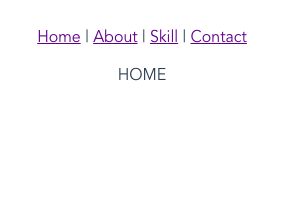
こんなページになると思います。
実際に動かしてみるとAboutをクリックしたらAboutのページにSkillをクリックしたらSkillのページにContactをクリックしたらContactのページにそれぞれ各画面から遷移できることが確認できたと思います。
今回は、各ページ共通で扱いたい部分(今回で言うとナビゲーションの部分)はApp.vueに書いてます。
このように共通化できるものは共通化して書くことをオススメです。
まとめ
今回の対応で以下画面ページの作成と各ページへのルーティングの設定を行いました。(ナビゲーション配置)
・トップページ(Home)
・プロフィールページ(About)
・スキルページ(Skill)
・お問い合わせページ(Contact)
次回は今回作ったナビゲーションをヘッダーとフッターに設置する実装とフッターにSNSページへのリンクを設置する実装を行いたいと思います。
※実際に実装しながら備忘録として手順やポイントを記事に残している手前、もしかしたら今後他の実装をやっていく上で今までの実装を変える恐れもあるのでご容赦ください。
以下に続く・・・
[Vue.js + Firebaseで自己紹介用の静的サイトを作ってみた 第3弾 実装編(ヘッダー、フッター、SNSリンク設置)]
(https://qiita.com/fisherman3110se/items/10a9061e18b52e4b0c3a)
○リポジトリ
https://github.com/stkzk3110/vue_firebase-project
今回のコミット部分
Add Routing and Create Pages